win7换不了桌面背景 win7桌面壁纸无法更换怎么办
win7换不了桌面背景,在使用Windows 7操作系统时,有时我们可能会遇到一个令人困扰的问题,即无法更换桌面背景,当我们尝试更改桌面壁纸时,系统可能不会响应或显示错误信息。这个问题可能会让我们感到沮丧,因为我们习惯了将桌面壁纸个性化,使其与我们的喜好和风格相匹配。不要担心我们可以采取一些简单的措施来解决这个问题。接下来我们将探讨一些可能的解决方法,以帮助您解决Windows 7无法更换桌面背景的困扰。
方法如下:
1.第一步,进入桌面,在桌面左下角的开始搜索框中输入“轻松访问中心”
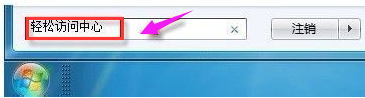
2.第二步,进入浏览所有设置控制面板,找到“浏览所有设置”,点击“使计算机更易于查看”
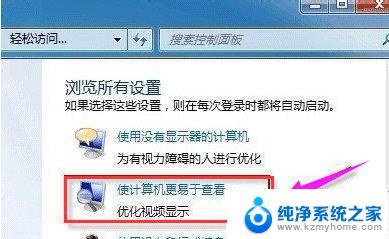
3.第三步,查看一下“删除背景图像”选项是否被勾选,如果有,去掉,点击底部的确定
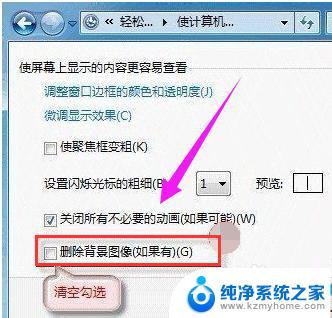
4.第四步,完成以上操作后,再去更换桌面背景试试,如果问题依旧。
尝试第二种方法解决:使用组合键“Win+R”调出运行命令框。键入regedit.exe,回车。
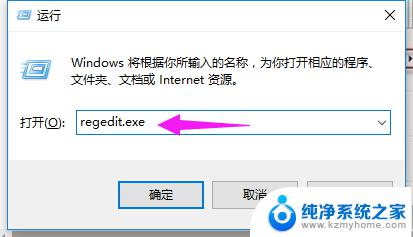
5.第五步,打开注册表编辑器。
依次定位到以下注册表项:HKEY_LOCAL_MACHINE\\Software\\Microsoft\\Windows\\CurrentVersion\\Policies找到 ActiveDesktop 项。(如果没有,请右击“Policies”。选择“新建->项”,并命名为 ActiveDesktop)
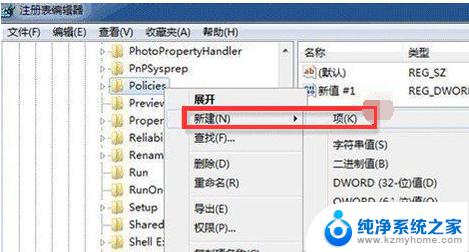
6.第六步,展开ActiveDesktop,在右边细节窗口右键鼠标。选择“新建->DWORD 值”,命名为 NoChangingWallPaper.为新建值 NoChangingWallPaper 赋值。1表示阻止更改,0表示允许更改。这里,将其赋值为0,最后点击“确定”。
重启计算机。
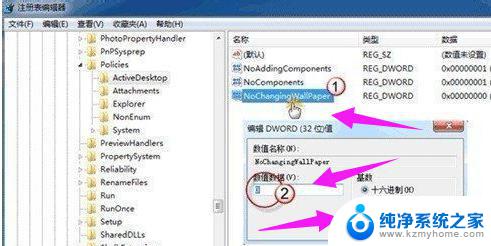
以上是win7无法更改桌面背景的所有内容,如遇到相同问题,用户可以参考本文中介绍的步骤进行修复,希望能够对大家有所帮助。
win7换不了桌面背景 win7桌面壁纸无法更换怎么办相关教程
- win7桌面背景黑色无法更改 Win7桌面背景无法更换解决方法
- window7怎么换壁纸 win7怎么更换桌面壁纸方法
- win7默认桌面背景 win7如何还原电脑默认桌面背景
- win7电脑开机后黑屏进入不了桌面怎么解决 Win7桌面背景变成黑屏怎么办
- 我的电脑桌面不见了怎么办 win7桌面图标不见了怎么办
- win7开机启动图片怎么换 win7开机登录界面壁纸修改教程
- 电脑桌面桌面图标不见了怎么复原呢 win7桌面图标不见了怎么恢复
- win7电脑屏保以后桌面网页没有了 win7桌面空白如何恢复
- w7桌面图标不见了 win7桌面上计算机图标消失
- win7桌面黑边框 win7桌面图标显示黑框的处理方法
- xp访问不了win7共享文件夹 XP系统无法连接Windows7共享文件夹怎么办
- win7设置屏幕休眠时间 win7怎么调节屏幕的休眠时间
- win7怎么局域网共享打印机 Win7怎样在局域网中共享打印机
- w7怎么看电脑显卡 Win7怎么查看显卡型号
- 无法访问,你可能没有权限使用网络资源win7 Win7出现您没有权限使用网络资源的解决方法
- 设备管理器win7 win7系统设备管理器打开方法
win7系统教程推荐
- 1 win7设置屏幕休眠时间 win7怎么调节屏幕的休眠时间
- 2 win7怎么局域网共享打印机 Win7怎样在局域网中共享打印机
- 3 设备管理器win7 win7系统设备管理器打开方法
- 4 w7怎么投屏到电视 Win7电脑如何无线投屏到电视
- 5 windows7快速截图 Win7系统5种截图方法教程
- 6 win7忘记密码怎么打开电脑 win7开机密码忘记了找回方法
- 7 win7下共享打印机 win7如何在局域网内共享打印机
- 8 windows7旗舰版黑屏只有一个鼠标 win7旗舰版系统开机黑屏只有鼠标怎么办
- 9 win7家庭普通版产品密钥永久激活 win7家庭普通版产品密钥分享
- 10 win7system文件损坏 Win7系统文件损坏蓝屏怎么解决